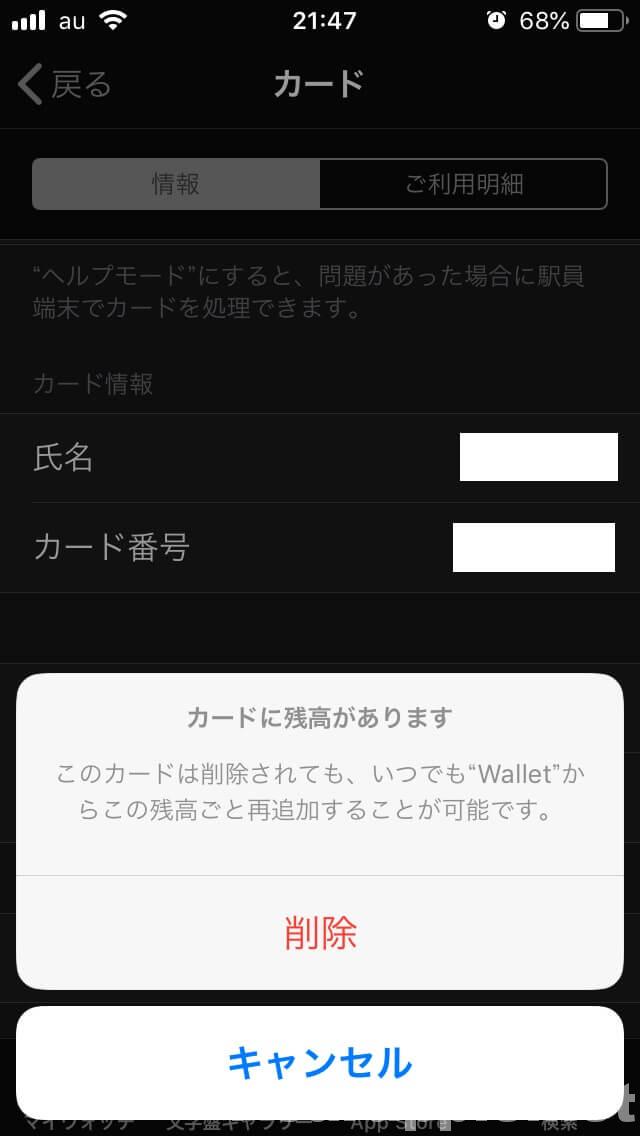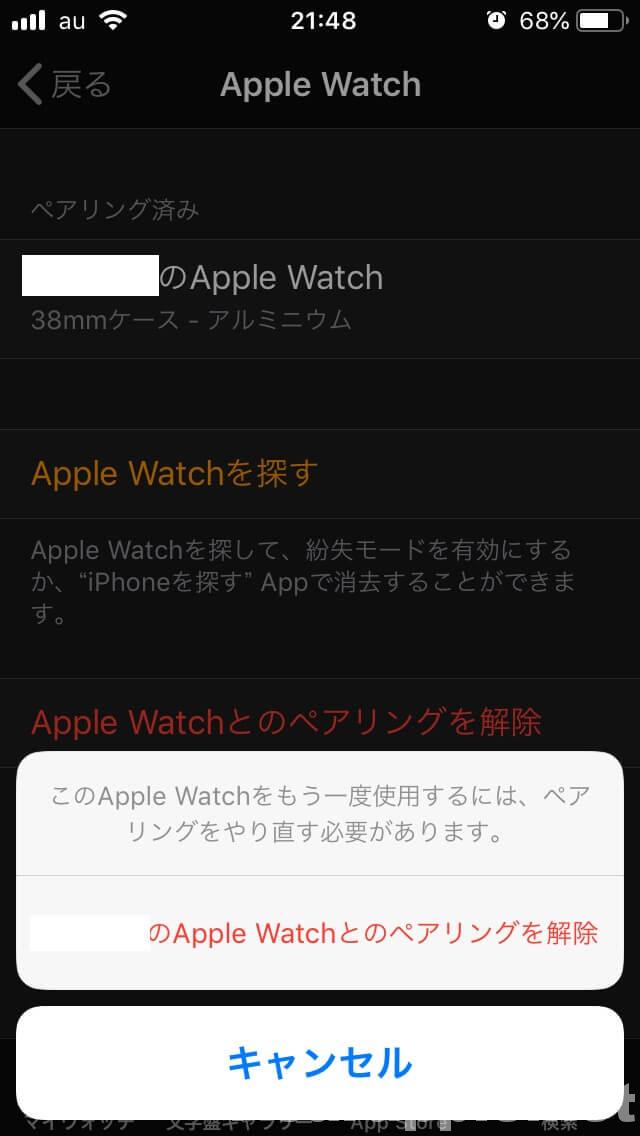ついに発売され無事発売日に新型iPhoneと新型Apple Watchをゲットする事が出来ました。
iPhoneの機種変更とApple Watchの引き継ぎを同時に行う場合はどうするんだろうかと
発売日の週はずっと検索していたのですがそれぞれの方法をまとめたブログがほとんどで
意外に同時に行った場合の記事は有りませんでした。
という事で今回私が行った手順をまとめてみました、良ければ参考にしてみてください。
- 1. カツキが購入したのは?
- 2. 旧iPhoneで行ったこと
- 3. 新iPhoneで行ったこと
- 3.1. 電源を入れて言語を選択するとクイックスタートが始まる
- 3.2. MacBook Proに繋ぎiTunesで旧iPhoneのバックアップから復元
- 3.3. My auで機種変更の手続きをする
- 3.4. メールの設定をする
- 3.5. 新Apple Watchを起動して新iPhoneに近づけてペアリングする
- 3.6. Watchアプリの「WalletとApple Pay」でSuicaを登録し直す
- 3.7. iPhoneの設定の「WalletとApple Pay」でクレジットカードを登録する
- 3.8. スマートEXのEXアプリに登録されているSuica情報を更新する
- 3.9. インストールしているアプリを一通り起動してみる
カツキが購入したのは?
私が購入したのは
・iPhone XS ゴールド 256GB(au)
・Apple Watch Series 4 スペースグレイアルミニウムケースとブラックスポーツループ(GPSモデル)
です。
iPhoneはauオンラインショップでApple WatchはAppleStoreアプリで
9/14の16:10までには両方予約完了していました。
発売日はどちらもヤマト運輸だったのでヤマト運輸のアプリで追跡していましたが
11時頃に自宅に届いたようです。(宅配ボックスに収まるサイズで良かった)
当日は当然仕事だったので早く設定したい気持ちを抑えつつ仕事を片付けノー残業で帰宅後につぶやきました。
よし!やるぞ!!#iPhoneXS#AppleWatchSerie4 pic.twitter.com/j2wZiyKswR
— カツキ@CX-8 (@kathuki_CX8) 2018年9月21日
息子を早めに寝かしつけてゆっくりと機種変更処理をしようと思いましたが。。。
息子と一緒に寝てしまいましたw
気付いたら夜中の3時orz
翌日は朝からゴルフ予定(汗
このまま寝ようかと一瞬思いましたが待ちに待った新型iPhoneすぐ目が覚めましたw
旧iPhoneで行ったこと
まず前準備として旧iPhoneで行う事が有ります。
旧iPhoneのiOSバージョンを最新(12.0)にする
旧iPhoneのバージョンが新iPhoneよりバージョンが古いとバックアップからの復元で失敗する事があります。
そのためあらかじめ最新にしておきます。
iTunesで旧iPhoneのバックアップを取る
iOSのバージョンを最新にした状態で一度バックアップを取ります。
この時に暗号化をしてバックアップする事によって
アプリの情報やパスワード等もバックアップされるので復元後の作業が楽になります。
この2つは時間がかかる為(特に暗号化バックアップが)発売日の前日に行いました。
WatchアプリでSuicaを削除する
削除と聞くと大丈夫か?と心配になりますが
Suicaの情報がサーバー(JR東日本?)にバックアップされるだけなので何も問題有りません。
旧AppleWatchとのペアリングを解除
ペアリングを解除すると旧Apple Watchの情報が旧iPhoneにバックアップされます
ここで少々5分~10分位かかりました。
旧iPhoneをMacBook Proに繋いでバックアップ
旧Apple Watchとのペアリング解除後に行う事でApple Watchの情報もバックアップされます。
旧iPhoneで行ったことはここまで。
新iPhoneで行ったこと
いよいよ新しいiPhoneの設定に移ります。
電源を入れて言語を選択するとクイックスタートが始まる
iOS11以降で対応されたこの機能。
旧iPhone(Bluetooth ON)と新iPhoneを近づけると自動で設定の引き継ぎがスタートします。
これは楽チンです。
MacBook Proに繋ぎiTunesで旧iPhoneのバックアップから復元
先ほどバックアップしたデータを選択します。
ここまで行うとWi-Fiもそのまま使えるのでデータ通信のみでしたら一通り使えるようになります。
続いて電話機能の機種変更手続きに移ります。
My auで機種変更の手続きをする
機種変更の手順書が一緒に入っていたのでそれを見て行います。
ただ夜中は受付をしていませんでしたorz
メールの設定をする
こちらも同様に手順書を見て行います。
Wi-Fiだとダメで電話回線のデータ通信で行う必要が有る為(Wi-FiOFFでないといけない)
一つ上が完了していないとメールの設定も出来ません。
続いてApple Watchの設定に移ります。
新Apple Watchを起動して新iPhoneに近づけてペアリングする
Apple WatchをiPhoneに近づけると自動でペアリング処理が始まります。
Apple Watchに表示される画面をiPhoneでスキャンすればペアリング完了です。
Watchアプリの「WalletとApple Pay」でSuicaを登録し直す
私はApple WatchでSuicaを使うのでこちらで登録します
(SuicaはiPhone、Apple Watchどちらか一方にしか登録出来ません)
iPhoneの設定の「WalletとApple Pay」でクレジットカードを登録する
クレジットカードはiPhoneで登録すればApple Watchでも使えるようにります。
登録の際に認証が必要でSMSで完結するカードと電話が必要なカードがあるようです。
今回楽天カードを登録しましたが楽天カードは電話が必要でした。
認証の際は登録されている情報(自宅電話番号、登録口座の銀行名、支店名等)を聞かれました。
スマートEXのEXアプリに登録されているSuica情報を更新する
Suicaを一度サーバーに退避させるとSuica番号が変わるようです。
EXアプリに登録されているSuica情報は前のSuicaのままなので
忘れずに新しいSuica番号に更新して連携し直す必要があります。
インストールしているアプリを一通り起動してみる
いくつかログイン情報を登録して使っているアプリが有りました。
外で使おうとした時にログインID、パスワードを聞かれて分からず使えないorz
という事の無いように一通り使えるようにしました。
以上がiPhoneとApple Watchを同時に機種変更した時に
私が行った事です。
この順番で特に躓くことは無く出来たので同じように同時に機種変更される場合は
参考にしてみてください。
auユーザーでこれからiPhoneが欲しい!!という方は下記記事もご覧頂くと
プラン選びやカバー選びの参考になるかもしれませんので良ければどうぞ。
【au】iPhone XSの料金プランをまとめて計算してみた
新しいiPhoneをゲットして旧iPhoneは必要なくなった場合は
買取業者に買い取ってもらうのがお手軽です。
最も高く売るのであればメルカリ等のネットオークションですが
値引き交渉や取引中のトラブルのリスクも有りますので
こういう業者にお願いするのも一つの手ですね。
iPhoneカテゴリの最新記事
-
- 2018.11.08
iPhone XSにスキンシール( wraplus )を貼ってみた!!
-
- 2018.10.11
iPhone SEとApple Watch Series 2を売ってきた
-
- 2018.09.27
iPhone XSとiPhone SEを比べてみた
-
- 2018.09.26
iPhoneとAppleWatch同時に乗り換えてみた
-
- 2018.09.20
【au】iPhone XSの料金プランをまとめて計算してみた
-
- 2018.09.19
iPhone XSの保護をどうするか?